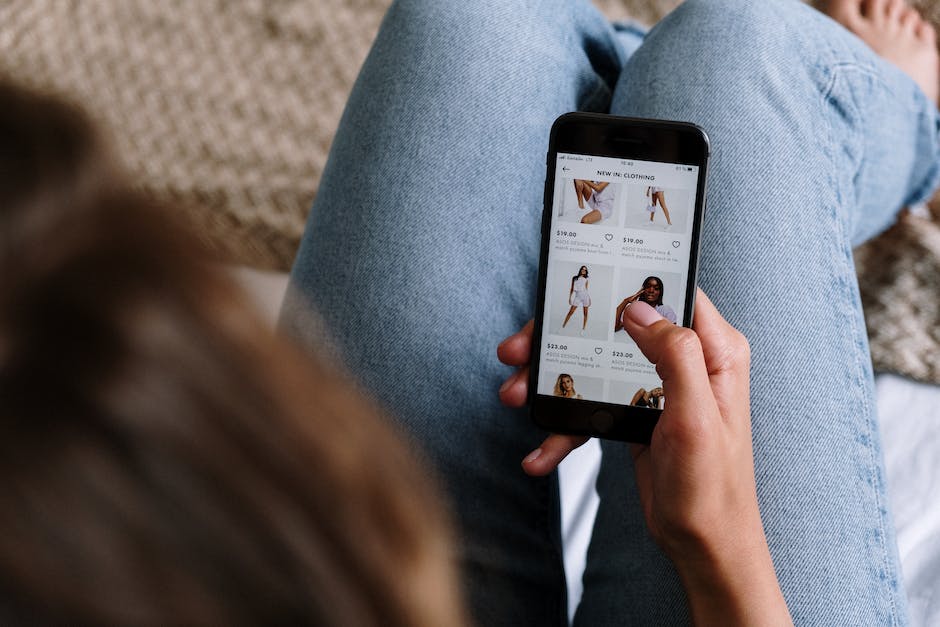Hey,
Hast Du schon mal versucht, Fotos von Deinem iPhone in die iCloud zu laden? Wenn nicht, dann bist Du hier genau richtig! In diesem Artikel zeigen wir Dir, wie Du Fotos ganz einfach in die iCloud hochladen kannst. Also lass uns loslegen!
Es ist ganz einfach, deine Fotos vom iPhone in die iCloud zu laden. Als erstes musst du dein iPhone mit dem WLAN verbinden und dann die iCloud App öffnen. Dann musst du auf das Fotosymbol tippen und auf ‚Fotos hochladen‘ klicken. Wenn du das gemacht hast, kannst du deine Fotos auswählen und sie hochladen. Jetzt sollten alle deine Fotos in der iCloud gespeichert sein.
iCloud-Fotos einfach speichern & iPhone-Speicher optimieren
Du hast viele coole Fotos und Videos, aber nicht genug Speicherplatz auf deinem iPhone? Keine Sorgen, iCloud hilft dir! So speicherst du deine Fotos und Videos ganz einfach in iCloud: Tippe auf „Einstellungen“ > „[dein Name]“ > „iCloud“ > „Fotos“. Aktiviere „iCloud-Fotos“, um deine Fotos und Videos automatisch in iCloud zu sichern. Wenn du Platz auf deinem Gerät sparen möchtest, kannst du „iPhone-Speicher optimieren“ auswählen. Dann werden nur kleine Vorschaubilder auf deinem Gerät gespeichert, aber du kannst jederzeit auf die Originaldateien in iCloud zugreifen. So hast du immer alle deine Fotos und Videos zur Hand – und das auch noch mit wenig Speicherplatz!
Speichere Fotos einfach in der iCloud auf iPhone, iPad & iPod
Du hast ein iPhone, iPad oder iPod touch und möchtest deine Fotos in deiner iCloud speichern? Kein Problem! Gehe dazu einfach in ‚Einstellungen‘ > ‚[dein Name]‘ > ‚iCloud‘ > ‚Fotos‘. Abhängig von deiner iOS Version musst du dann entweder ‚Dieses Gerät synchronisieren‘ oder ‚iCloud Fotos‘ aktivieren. Schon kannst du deine Fotos sicher und unkompliziert in der iCloud speichern und überall auf deinen Geräten darauf zugreifen.
iCloud-Backup erstellen: So schützt du dein iPhone
Um dein iPhone zu schützen, solltest du unbedingt regelmäßig ein iCloud-Backup erstellen. Dazu musst du nur wenige Einstellungen vornehmen. Öffne dazu dein iPhone und wähle „Einstellungen“ > „[dein Name]“ > „iCloud“ > „iCloud-Backup“ aus. Aktiviere die Option „iCloud-Backup“. Damit erstellt iCloud von deinem iPhone automatisch täglich ein Backup, wenn das iPhone an das Stromnetz angeschlossen, gesperrt und mit einem WLAN verbunden ist. Sollte es einmal zu einem Datenverlust kommen, kannst du das Sicherungs-Backup wiederherstellen. Es schadet aber auch nicht, wenn du das Backup regelmäßig manuell machst, so dass du stets auf dem neuesten Stand bist.
Aktiviere iCloud Drive auf deinem Mac – Synchronisiere Dateien & Ordner
Du hast gerade erfolgreich iCloud Drive auf deinem Mac aktiviert. Von nun an kannst du Dateien und Ordner auf deinem Mac in iCloud Drive speichern und auf allen deinen Geräten mit iOS (iPhone, iPad, usw.) oder Mac OS X abrufen. Wenn du Dateien und Ordner in iCloud Drive speicherst, werden sie automatisch auf allen deinen Geräten mit demselben Apple-ID-Konto synchronisiert. So kannst du deine Daten auf dem neuesten Stand halten und überall Zugriff darauf haben.

Speichere und lade Fotos in voller Auflösung mit iCloud
Auf dem Mac oder einem Windows-PC speichert und lädt die iCloud-Fotomediathek alle Fotos in voller Auflösung. Wenn du möchtest, kannst du auf deinen Geräten die Funktion „Gerätespeicher optimieren“ aktivieren. Damit werden die Fotos in einer kleineren Dateigröße gespeichert, sodass mehr Platz auf deinem Gerät zur Verfügung steht. Mit der Funktion kannst du auch beim Synchronisieren deiner Fotos in iCloud Geld sparen.
Fotos und Videos von iCloud zu Google Fotos übertragen
Du hast Fotos oder Videos in iCloud gespeichert und möchtest sie nach der Übertragung nicht verlieren? Keine Sorge. Deine Fotos und Videos werden bei der Übertragung nicht aus iCloud entfernt – sie bleiben dort gespeichert. Nachdem du deine Fotos und Videos erfolgreich übertragen hast, werden weitere Fotos und Videos, die in iCloud gespeichert werden, nicht automatisch mit Google Fotos synchronisiert. Du musst sie also manuell hochladen, wenn du sie auch in Google Fotos haben willst. Dazu kannst du entweder die Google Fotos-App nutzen oder die Fotos auf der Google Fotos-Website hochladen.
Speichere deine Fotos in der iCloud – So gehts!
Du willst deine Fotos in der iCloud speichern? Dafür musst du nur wenige Schritte ausführen. Zuerst gehst du auf Einstellungen und tippst auf deinen Namen. Anschließend wählst du unter iCloud die Option „Fotos“ aus. Jetzt musst du nur noch auf „iCloud-Fotos“ klicken und schon werden deine Bilder automatisch in der Cloud gespeichert. Es ist zu beachten, dass du dafür genügend Speicherplatz in deiner iCloud brauchst. Falls du noch nicht genug hast, kannst du dir zusätzlichen Speicher kaufen. Dann hast du die Möglichkeit, deine Fotos sicher und schnell zu speichern.
Lösche Fotos & Videos auf iOS & Mac sicher & einfach
Wenn du ein Foto oder Video aus der Fotos-App auf deinem iPhone, iPad, iPod touch oder Mac löschst, wird es auch von allen anderen Geräten, auf denen du bei iCloud-Fotos angemeldet bist, entfernt. Dabei wird es nicht nur von iCloud-Fotos, sondern auch von deinem iCloud-Speicher gelöscht. Auf diese Weise kannst du sicherstellen, dass deine Fotos und Videos nicht versehentlich von anderen Geräten aufgerufen werden. Wenn du deine Dateien jedoch nur auf einem bestimmten Gerät löschen möchtest, kannst du das auch problemlos machen. Dabei wird dann nur die jeweilige Kopie der Datei gelöscht und auf den anderen Geräten bleibt sie bestehen.
Gerät optimieren: Entferne Dateien, lösche Cache und starte neu
Du hast das Gefühl, dass dein Gerät langsam ist und du möchtest mehr Speicherplatz? Dann kannst du dein Gerät optimieren, indem du einige deiner Elemente entfernst. Dazu gehören gestreamte Musik und Videos, Dateien in iCloud Drive und Teile von Apps, die nicht benötigt werden. Es entfernt außerdem temporäre Dateien und löscht den Cache auf deinem Gerät. Zudem kannst du überprüfen, ob du einige Apps löschen oder deren Funktionen deaktivieren kannst, um mehr Speicherplatz zu gewinnen. Wenn du das erledigt hast, kannst du dein Gerät neu starten, damit die Änderungen wirksam werden. Dann sollte dein Gerät wieder schneller funktionieren und du hast mehr Speicherplatz zur Verfügung.
Cloud Speicherpläne von 50 GB bis 2 TB – Günstige Preise!
Du hast Probleme zu entscheiden, wie viel Speicherplatz du für deine Daten benötigst? Dann haben wir genau das Richtige für dich. Wir bieten dir verschiedene Cloud-Speicherpläne an, mit denen du deine Daten sicher speichern kannst. Unsere Preise sind wirklich günstig! Wir haben Pläne von 50 GB bis 2 TB. Hier sind die Preise: 50 GB kosten 59 p, 200 GB kosten 149 p und 2 TB kosten 599 p.
Du kannst deine Daten problemlos auf dein Gerät herunterladen oder hochladen, wo immer du bist. Mit unseren Cloud-Plänen kannst du deine Daten sicher speichern. Starte jetzt mit unserem günstigsten Plan von 50 GB und erweitere deinen Speicherplatz, wenn du mehr brauchst. Wir bieten dir kostenlosen Support, sodass du bei Fragen sofort Hilfe bekommst. Melde dich jetzt bei uns an und starte deinen Cloud-Speicherplatz!

Sichere und teile deine Daten mit iCloud
Du kennst iCloud sicherlich als den Dienst von Apple, mit dem du deine Fotos, Dateien, Notizen, Passwörter und andere Daten sicher in der Cloud speichern und auf all deinen Geräten auf dem aktuellen Stand halten kannst. Mit iCloud ist es super einfach, Fotos, Dateien, Notizen und mehr mit deinen Freunden und deiner Familie zu teilen. Außerdem kannst du auf all deinen Geräten auf deine Dateien zugreifen, damit du von überall aus auf deine Daten zurückgreifen kannst. iCloud macht es dir also möglich, deine Daten jederzeit und überall zu speichern und zu teilen.
Aktiviere iCloud-Fotos und teile Fotos & Videos
Mit iCloud-Fotos kannst Du ganz einfach alle Deine Fotos und Videos von verschiedenen Geräten aufrufen, durchsuchen und teilen. Wenn Du iCloud-Fotos aktivieren möchtest, dann gehe zunächst in die Einstellungen und wähle Deinen Namen. Danach tippe auf „Fotos“ und falls notwendig aktiviere iCloud-Fotos. Mit iCloud-Fotos kannst Du Deine Fotos und Videos mit Familie und Freunden teilen, so dass sie dann auch auf ihren Geräten angezeigt werden.
Aktiviere die Sicherung bei Google Fotos auf Android-Geräten
Du hast die Google Fotos App auf Deinem Android-Smartphone oder -Tablet? Prüfe zuerst ob Du mit dem richtigen Konto angemeldet bist. Wenn Du das richtige Konto hast, kannst Du die Sicherung aktivieren. Dadurch werden Deine Fotos auf photosgooglecom gespeichert. So hast Du Deine Fotos immer griffbereit und bist auf der sicheren Seite.
Sicherheit bei iCloud: Der Algorithmus AES-128 schützt deine Daten
Du hast schon einmal von iCloud gehört, oder? Es ist Apples Online-Speicherdienst, mit dem du deine Daten über die Cloud synchronisieren kannst. Aber weißt du auch, wie iCloud deine Daten schützt? Der Algorithmus AES-128 verschlüsselt alle hochgeladenen Daten. Diese werden dann bei Speicherdiensten wie Amazon S3 oder Microsoft Azure gespeichert. Aber die Schlüssel und Metadaten wie der Dateiname oder Zugriffsrechte bleiben in Apples Rechenzentren. So kannst du sicher sein, dass deine Daten sicher sind und niemand anderes Zugriff hat. Apple selbst kann auch nur darauf zugreifen, wenn du es zulässt.
Synchronisiere deine Daten auf allen Apple-Geräten mit iCloud
Du hast schon mehrere Apple-Geräte? Mit iCloud hast Du jetzt die perfekte Lösung, um alle deine Daten, Notizen, Fotos, Safari-Tabs und Co. synchronizieren zu lassen. Egal, ob du ein iPhone, ein iPad oder einen Mac hast – alles, was du auf einem Gerät änderst, wird auch auf allen anderen Geräten aktualisiert. Einfach die Dienste, die du in iCloud einschaltest, auf allen Geräten mit deiner Apple-ID aktivieren und du kannst dich zurücklehnen – die Synchronisation läuft ab jetzt automatisch! So hast du immer die neuesten Daten auf allen deinen Geräten und sparst dir Stress und Mühe bei der Synchronisation.
Wie lange dauert das Hochladen eines Videos über Wi-Fi?
Du hast ein Video aufgenommen und möchtest es nun über eine Wi-Fi-Verbindung hochladen? Dann solltest Du zuerst einmal wissen, wie groß die Datei ist, die Du hochladen möchtest. Wenn Du eine hochwertige Gerätekamera verwendest, solltest Du damit rechnen, dass eine 1-minütige Aufnahme etwa 130 Megabyte (MB) groß ist. Bei einer 5-Megabits-Pro-Sekunde (Mbit/s)-Verbindung, dauert das Hochladen über Wi-Fi somit rund 3 Minuten. Um eventuelle Verzögerungen zu vermeiden, solltest Du aber eine möglichst stabile Wi-Fi-Verbindung nutzen. Damit Du Dir den Upload-Vorgang ersparen kannst, kannst Du auch gleich auf ein externes Speichermedium wie eine externe Festplatte oder einen USB-Stick ausweichen.
Fotos/Videos vor dem Hochladen komprimieren – Größenlimitierungen
Wenn Du ein Foto oder Video hochladen möchtest, musst Du darauf achten, dass es den Anforderungen entspricht. Folgende Größenlimitierungen sind dabei zu beachten: Fotos sollten nicht größer als 200 MB oder 200 Megapixel sein und Videos nicht größer als 10 GB. Sollte ein Foto oder Video diese Grenze überschreiten, wird es leider nicht hochgeladen werden. Es empfiehlt sich daher, die Bilder und Videos vor dem Hochladen zu komprimieren, damit sie die Anforderungen erfüllen. So hast Du die Gewissheit, dass Dein Foto oder Video problemlos hochgeladen werden kann.
Aktiviere iCloud-Fotos auf deinem iPhone/iPad für Fotos & Videos
Wenn du auf deinem iPhone oder iPad Fotos und Videos machen möchtest, die du mit Freunden und Verwandten teilen möchtest, musst du sicherstellen, dass iCloud-Fotos aktiviert ist. Gehe dazu auf deinem Home-Bildschirm auf „Einstellungen“ > „[dein Name]“ > „iCloud“ > „Fotos“. Dann stelle sicher, dass „In ‚Mein Fotostream‘ hochladen“ aktiviert ist. Wenn diese Option nicht angezeigt wird, kannst du iCloud-Fotos aktivieren, um deine Fotos und Videos in iCloud zu speichern. Sobald du iCloud-Fotos aktiviert hast, werden alle Fotos und Videos automatisch in iCloud hochgeladen. Du kannst die Fotos und Videos dann einfach über iCloud.com oder die iCloud-Fotos-App auf deinem anderen Gerät ansehen und teilen.
Finde Dein Apple-Gerät mit iCloud.com!
Du brauchst Hilfe beim Ortung deines Geräts? Keine Sorge! Mit iCloud.com ist es ganz einfach, dein Gerät zu orten. Alles, was du brauchst, ist ein Apple-Gerät mit aktivierter iCloud-Funktion. Gehe einfach auf iCloud.com und lade die Seite „Geräte suchen“. Wähle dann unter „Alle Geräte“ das Gerät aus, das du orten möchtest. Wenn es eingeschaltet ist und sich in Reichweite befindet, wird der Name des Geräts in der Mitte der Symbolleiste „Geräte finden“ angezeigt. Wenn du ihn siehst, kannst du auf die Karte klicken und sehen, wo sich dein Gerät gerade befindet. Wenn du dein Gerät verloren hast, kannst du es auch auf lautlos stellen. So kann es auch andere nicht stören, wenn du es wiederfindest. Außerdem kannst du auch eine Nachricht auf dem Bildschirm des Geräts anzeigen lassen, damit es dir jemand zurückgeben kann, falls es jemand findet.
Fazit
Um Fotos von deinem iPhone in die iCloud zu laden, musst du die iCloud-Fotomediathek aktivieren. Dazu musst du dein iPhone entsperren und dann auf „Einstellungen“ gehen. Unter „Dein Name“ findest du die Option „iCloud“, die du dann auswählst. Unter iCloud findest du die „Fotomediathek“. Wenn du die Option auf „Ein“ stellst, werden alle Fotos von deinem iPhone in die iCloud hochgeladen.
Fazit: Mit der iCloud hast du die perfekte Lösung, um deine Fotos vom iPhone auf sicherem Weg zu speichern. So hast du deine Fotos immer und überall zur Hand und brauchst dir keine Sorgen mehr zu machen, dass sie verloren gehen.